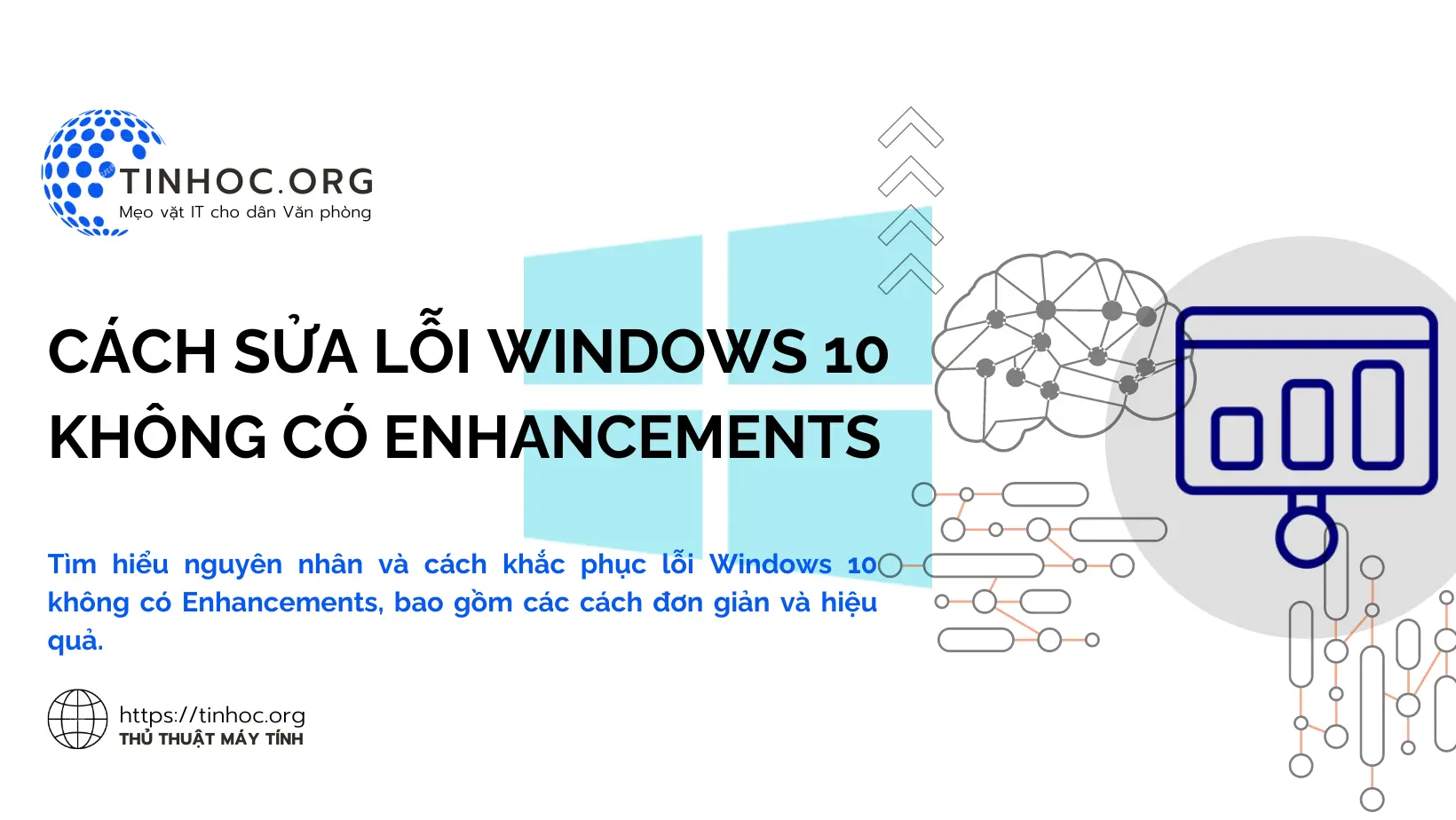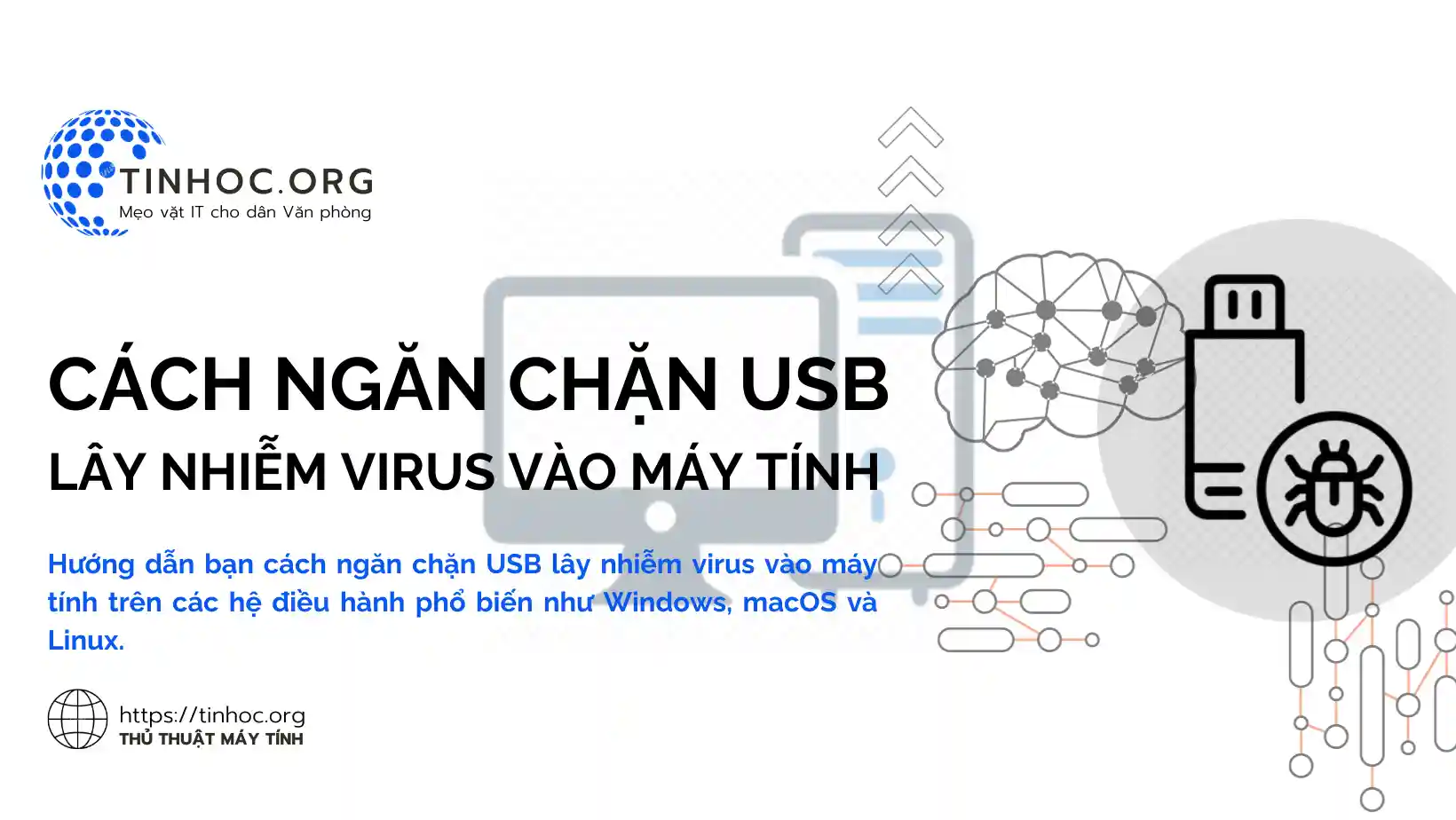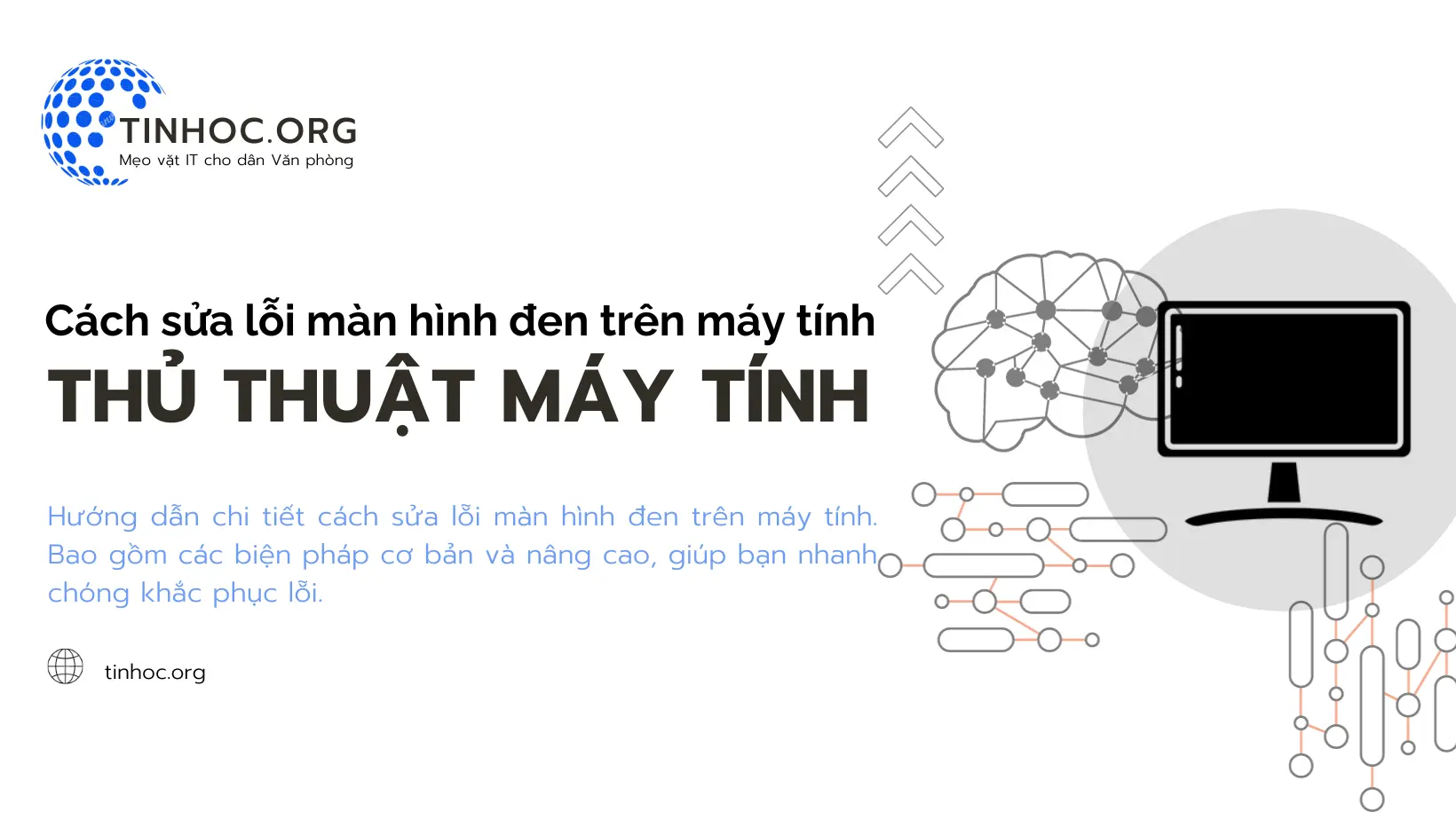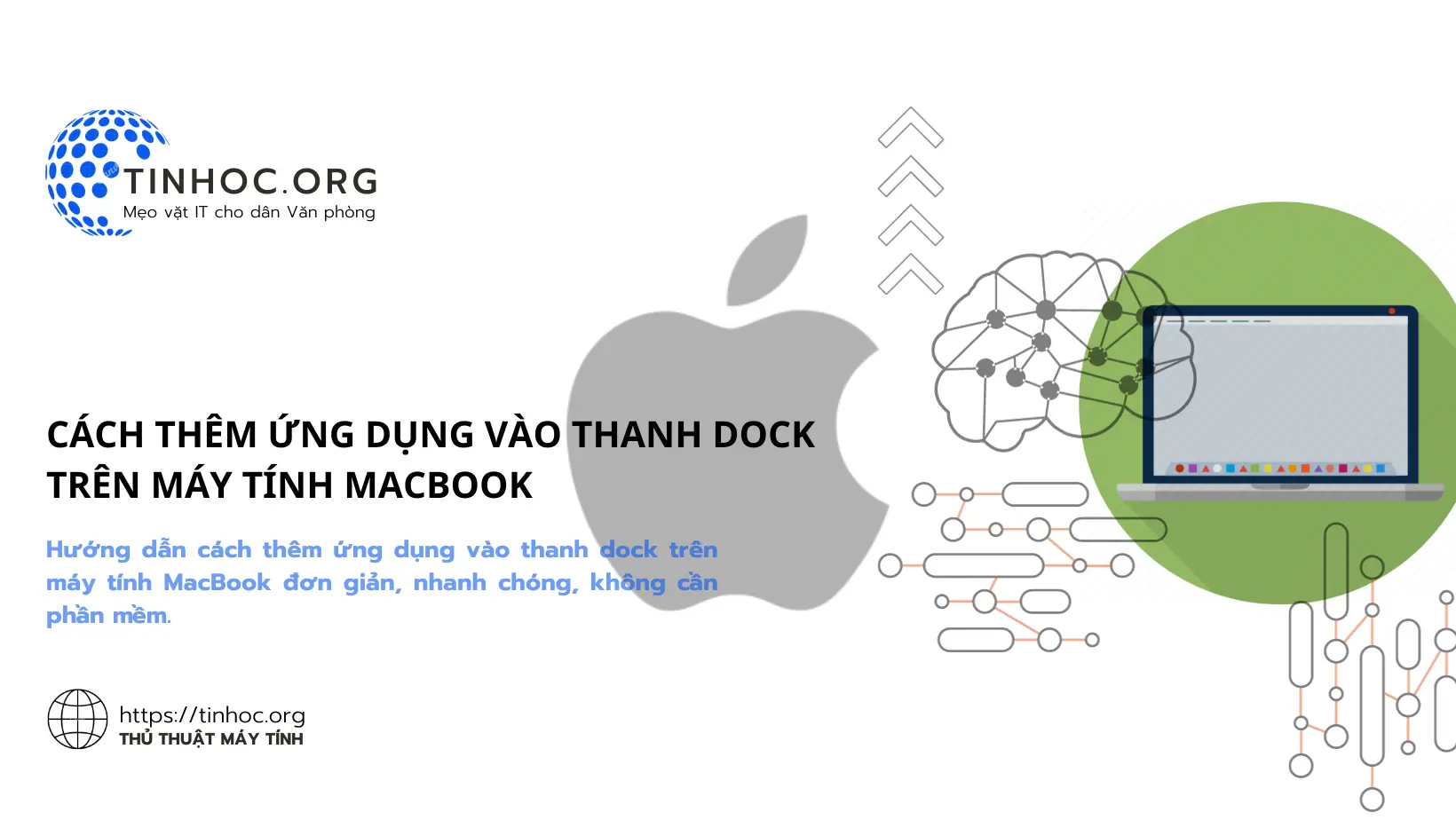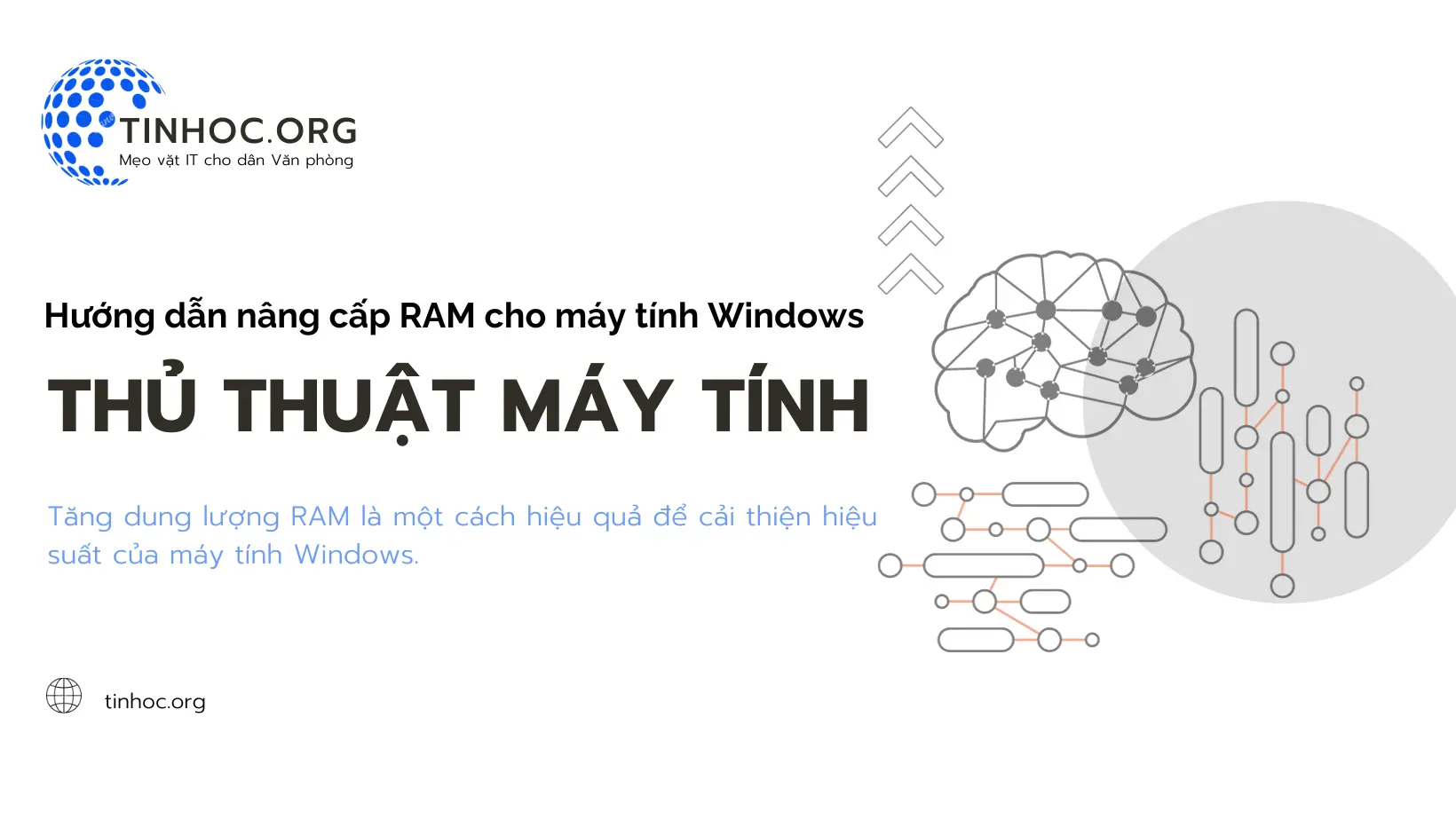Cách mở và chuyển đổi file BAK sang DWG
Hướng dẫn cách mở và chuyển đổi file BAK sang DWG, giúp bạn khôi phục dữ liệu hoặc chuyển đổi file sang định dạng khác.
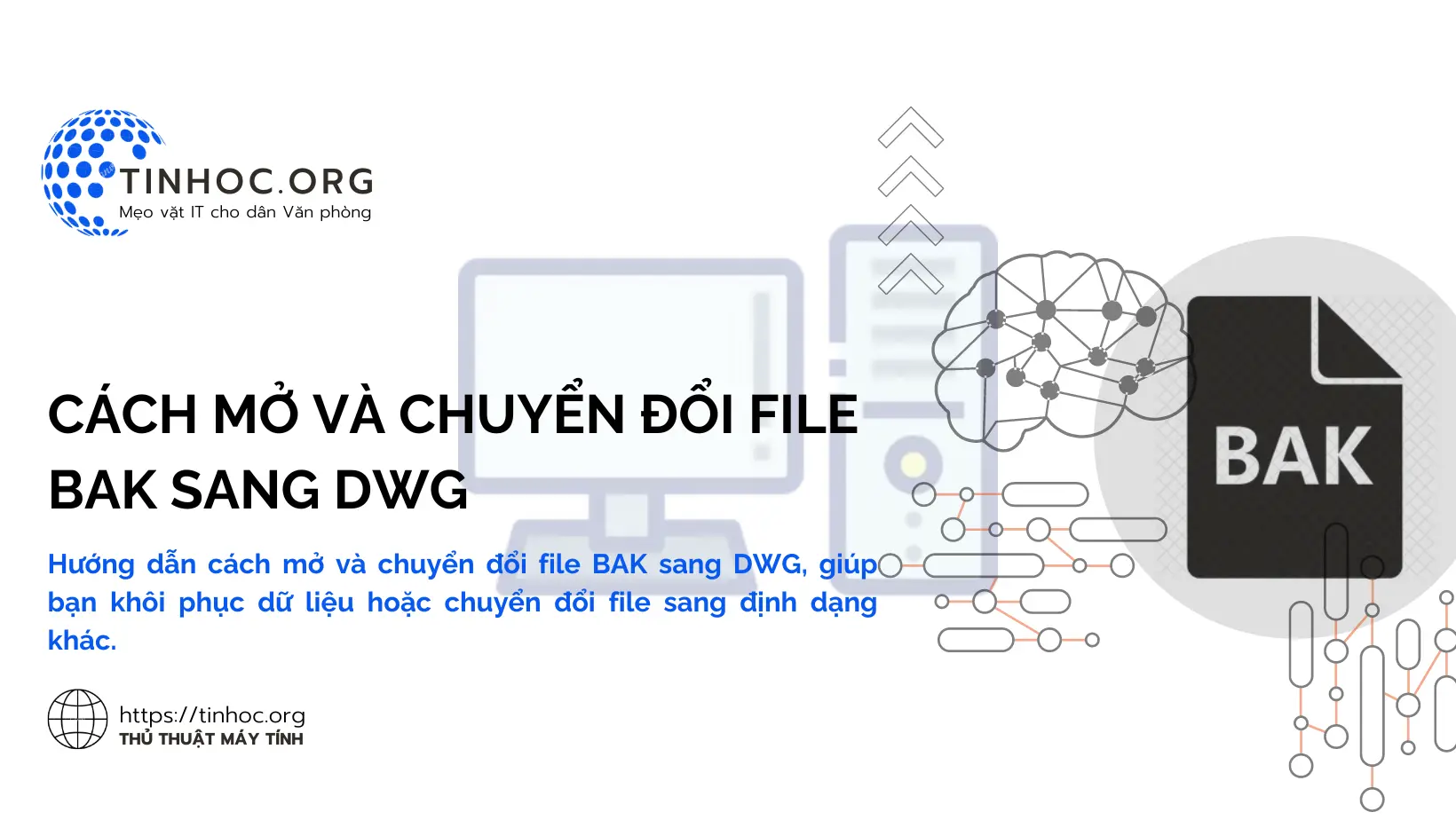
I. Tổng quan về file BAK
File BAK là một loại file bản sao lưu, thường được tạo tự động bởi phần mềm để lưu trữ bản sao của dữ liệu.
Khi phần mềm sắp ghi đè lên một file hiện có, nó có thể tạo một bản sao của file đó với đuôi .bak được thêm vào tên file.
Mục đích của file BAK:
-
Giúp khôi phục dữ liệu trong trường hợp file gốc bị hỏng hoặc bị xóa.
-
Cho phép theo dõi các thay đổi đã được thực hiện đối với file gốc.
Cách mở file BAK phụ thuộc vào chương trình đã tạo ra nó:
-
Đối với các file BAK do phần mềm Microsoft tạo:
-
Bạn có thể mở file BAK bằng chương trình Microsoft tương ứng.
-
Ví dụ: file BAK do Microsoft Word tạo có thể được mở bằng Microsoft Word.
-
Nếu bạn không biết chương trình nào đã tạo ra file BAK, bạn có thể thử mở file bằng Notepad hoặc trình soạn thảo văn bản khác.
-
-
Đối với các file BAK do phần mềm khác tạo:
-
Bạn có thể cần sử dụng chương trình tương ứng để mở file BAK.
-
Ví dụ: file BAK do AutoCAD tạo có thể được mở bằng AutoCAD.
-
Một số chương trình có thể cho phép bạn đổi tên file BAK sang định dạng khác, sau đó bạn có thể mở file bằng chương trình hỗ trợ định dạng đó.
-
Lưu ý:
-
Không phải tất cả các file BAK đều có thể được mở.
-
Nếu bạn không thể mở file BAK, bạn có thể thử liên hệ với nhà phát triển phần mềm đã tạo ra file để được hỗ trợ.
II. Cách chuyển đổi đuôi file .bak sang đuôi .dwg
Để chuyển đổi đuôi file .bak sang đuôi .dwg, bạn có thể sử dụng một chương trình hỗ trợ định dạng file DWG.
1. Sử dụng phần mềm đã tạo ra file bak
Nếu bạn biết chắc file .bak đó là do phần mềm nào tạo ra thì bạn hãy sử dụng phần mềm đó để chuyển đổi.
Ví dụ, nếu bạn biết chắc chắn file .bak đó là do Autocard tạo ra thì có thể làm lần lượt như sau:
-
Bước 1: Mở file BAK trong AutoCAD.
-
Bước 2: Nhấp vào File > Save As.
-
Bước 3: Trong hộp thoại Save As, chọn
.dwgtừ danh sách File of type. -
Bước 4: Nhấp vào Save.
2. Sử dụng phần mềm chuyển đổi bất kỳ
Nếu bạn không thể xác định được file .bak đó được tạo ra bởi phần mềm nào thì bạn có thể sử dụng một phần mềm chuyển đổi bất kỳ có hỗ trợ 2 định dạng là file .bak và .dwg.
Tùy vào mỗi phần mềm mà có giao diện sử dụng khác nhau, nhưng hầu hết sẽ đều có chung một quy trình như sau:
-
Bước 1: Tải xuống và cài đặt phần mềm chuyển đổi file hỗ trợ định dạng .bak và .dwg.
-
Bước 2: Mở phần mềm chuyển đổi file.
-
Bước 3: Chọn file BAK bạn muốn chuyển đổi.
-
Bước 4: Chọn
.dwglàm định dạng đầu ra. -
Bước 5: Nhấp vào nút Convert (Chuyển đổi).
Sau khi thực hiện các bước trên, file BAK sẽ được chuyển đổi thành file DWG với cùng nội dung.
III. Lưu ý quan trọng
-
Chất lượng của file
.dwgđược chuyển đổi từ file.bakcó thể không được như file.dwggốc. -
Hãy đảm bảo rằng bạn đã sao lưu file BAK trước khi chuyển đổi.
Tham khảo: Làm thế nào để sao lưu dữ liệu?
Một số thông tin bổ sung:
-
Có thể đổi tên file BAK sang đuôi khác để mở file bằng chương trình hỗ trợ định dạng đó. Tuy nhiên, hãy đảm bảo rằng bạn biết định dạng file trước khi đổi tên.
-
Có thể xóa file BAK nếu bạn không cần bản sao lưu nữa. Tuy nhiên, hãy đảm bảo rằng bạn không cần file BAK trước khi xóa.
-
Bạn có thể sử dụng phần mềm khôi phục dữ liệu để khôi phục dữ liệu từ file BAK bị hỏng hoặc bị xóa.
Hy vọng những thông tin này hữu ích với bạn!
Thông tin bài viết
| Tác giả | Chuyên mục | Thẻ | Cập nhật | Lượt xem |
|---|---|---|---|---|
- | 597 |